雨林木风系统移动硬盘安装教程是什么,网友们最近想移动硬盘安装雨林木风系统,雨林木风系统运行稳定,兼容性好,系统功能性能增强,运行效率高,系统运行安全,但是网友不知道怎么安装雨林木风windows7系统,就让小编分享一个雨林木风系统移动硬盘安装教程。
一、前期准备
1、 口袋ghost工具。
2、 移动硬盘盒;
3、 另外一台已经有系统的笔记本或台式电脑;
二、利用移动硬盘盒进行硬盘重装win7系统安装步骤
1、 原有系统能运行,直接用ghost工具还原安装,详见一键口袋ghost重装win7 64位操作系统教程步骤一样:
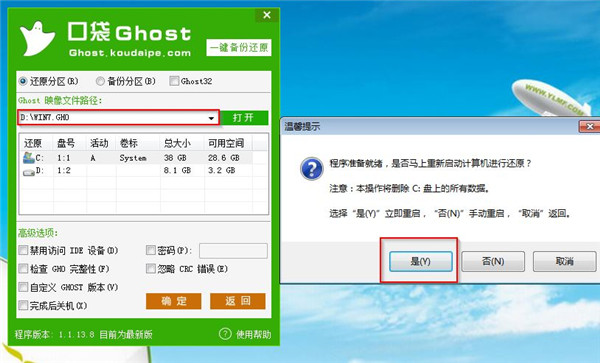
雨林木风系统移动硬盘安装教程图1
2、 原有系统不能运行,可以采取把不能进入系统的硬盘拆下,把硬盘装进移动硬盘盒进行安装。
3、 用另外一台好的电脑,运行口袋ghost工具,选择还原到新插入的硬盘C盘(注意不要选错)。
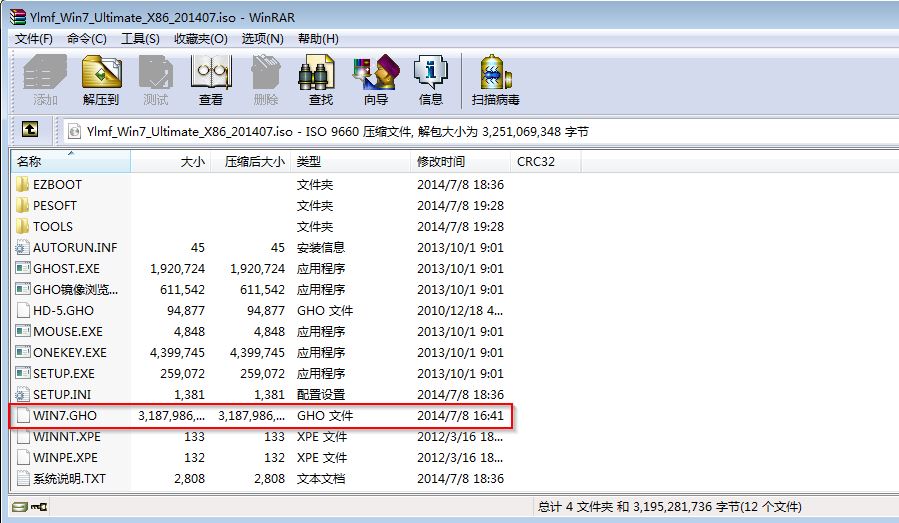
雨林木风系统移动硬盘安装教程图2
5、 将iso镜像文件中图2所示win7.gho选中,点击解压到e:盘(不是C盘就可以);
6、 在图1红色方框所示,映像路径上打卡寻找到解压完成的win7.gho文件,点击确定还原;
7、 在ghost进度完成后,关机拔下硬盘装回原来的电脑上,开机继续完成win7系统的安装。
8、等待win7部署完成。
综上所述,这就是雨林木风系统移动硬盘安装教程,相信天资聪明的网友们都看完了这个教程了,并且已经开始动手安装起来了,当U盘安装、光盘安装等安装方式无法完成安装时,可以用移动硬盘盒重装win7操作系统。希望这篇文章能给你们带来帮助。
点击阅读全文